Cómo publicar anuncios en Craigslist para su negocio
Cómo publicar en Craiglist para tu anuncio comercial. Craigslist agrega los perfiles de su empresa a su directorio y ayuda a las personas a encontrarlos.
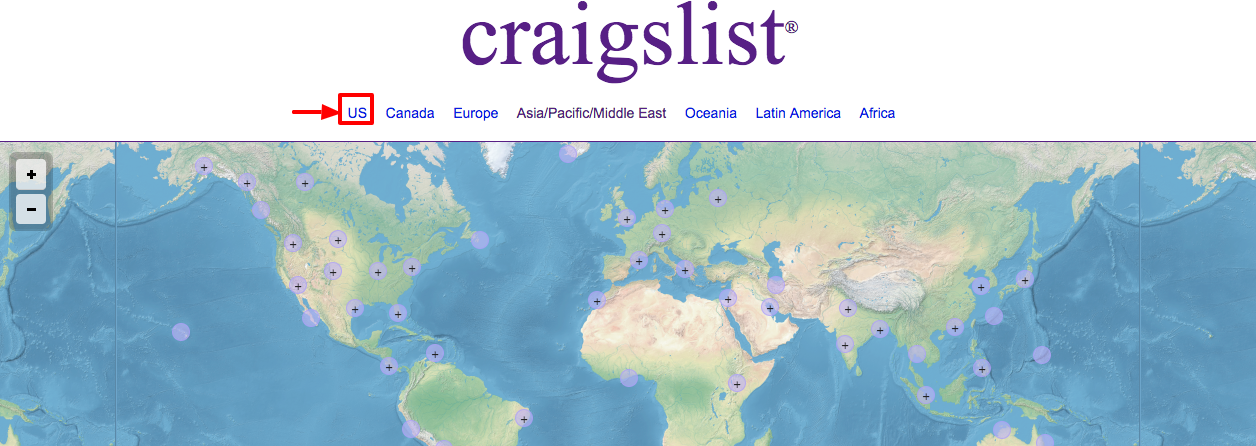
Paso 1: Ir a Craigslist.org & Crea una cuenta de Craiglist
Una vez dentro, haz clic en la ciudad (elige primero la región y luego la ciudad) en la que quieres publicar tu anuncio.

Paso 2: Haga clic en «Publicar en anuncios clasificados»
Una vez que haya ingresado a la ciudad, haga clic en «Publicar en anuncios clasificados». Este botón aparece en la esquina superior izquierda de la página web.[Nota: No importa si no tienes una cuenta de Craigslist. Se te pedirá que crees una mientras publicas un anuncio en Craigslist.]
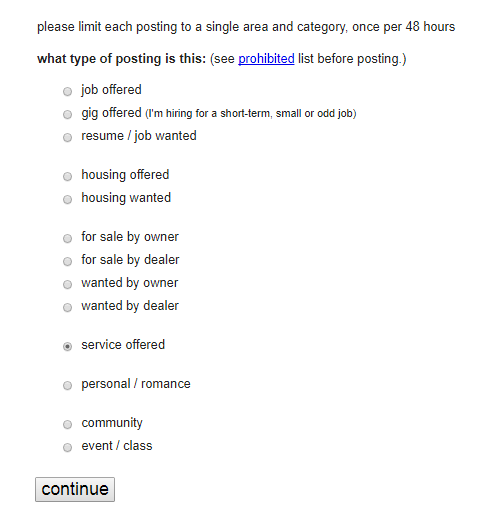
Paso 3: elige tu tipo de publicación
Se le dirigirá a la página siguiente. Selecciona el tipo de anuncio que vas a publicar. En este caso, elegirás «servicio ofrecido» y harás clic en «Continuar».
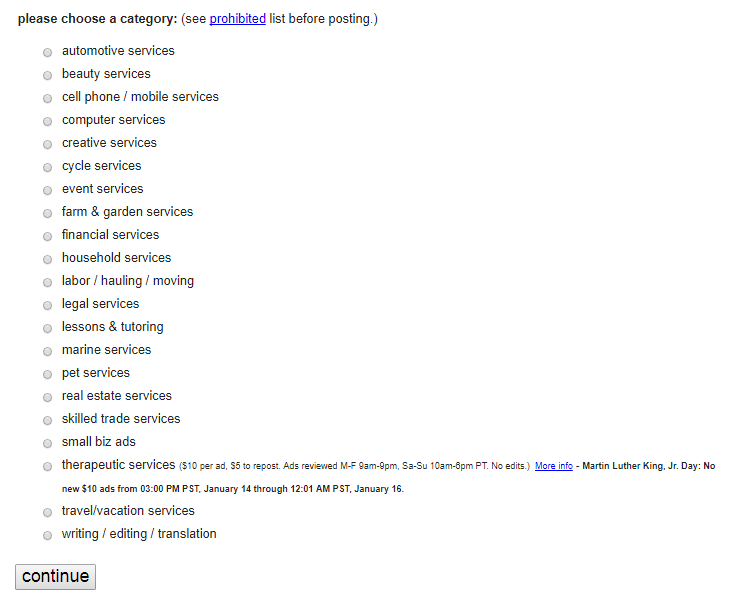
Paso 4: Elige una categoría empresarial
Elige la categoría a la que pertenece tu empresa y haz clic en «Continuar».
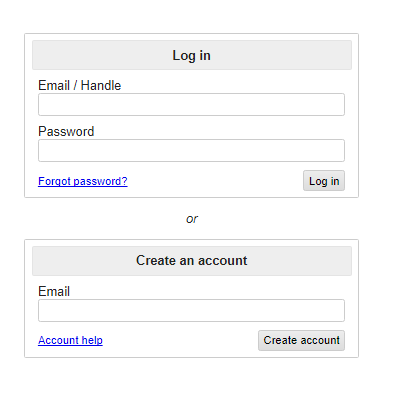
Paso 5: Solicitud de registro
Como se mencionó en el paso 2, recibirás un mensaje para crear una cuenta en Craigslist para publicar un anuncio.
Introduce tu dirección de correo electrónico y haz clic en «Crear cuenta».
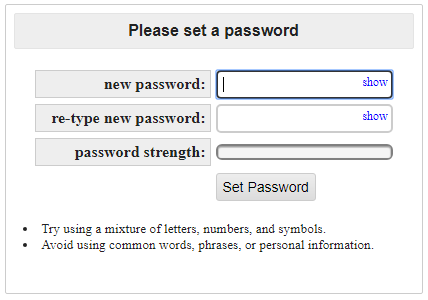
Paso 6: Crear una contraseña
Se te pedirá que crees una contraseña. Crea tu contraseña y haz clic en «Establecer contraseña».
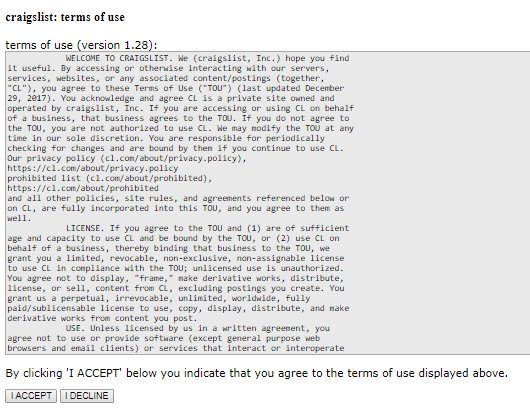
Paso 7: Condiciones de uso
Cuando hayas terminado, recibirás un mensaje con las condiciones de uso. Después de leerlo, haga clic en «Acepto» si cumple con sus requisitos.
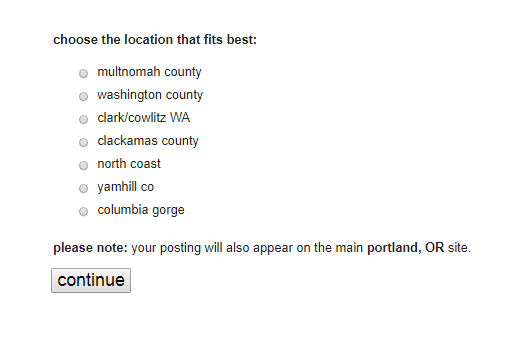
Paso 8: elige la ubicación de tu empresa
Una vez que hayas terminado, elige la ubicación de tu empresa y haz clic en «continuar».
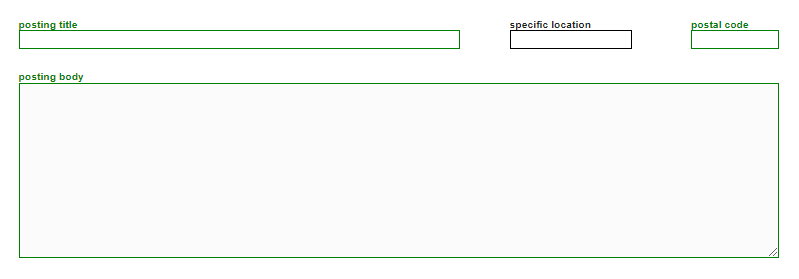
Paso 9: Crear un texto de anuncio
Añade un título de anuncio adecuado y detalles sobre los servicios que ofreces. Ten en cuenta que estos dos aspectos son fundamentales para que tu público objetivo responda a tu anuncio. Introduce también tu ubicación específica y tu código postal.
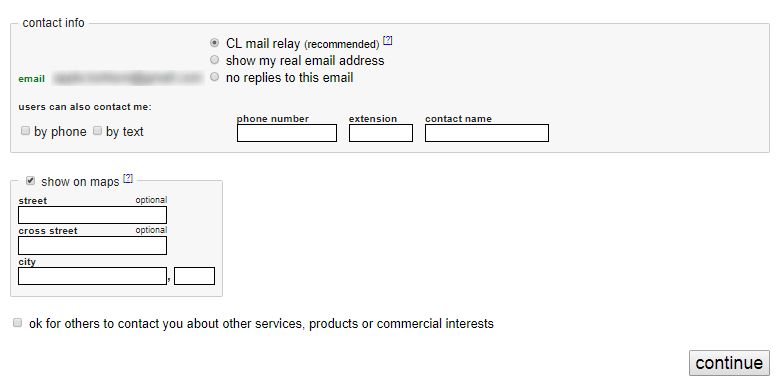
Paso 10: Elige tu medio de contacto
Cuando hayas terminado, elige el contacto que elijas. Puedes hacer que tus respuestas se envíen a tu dirección de correo electrónico, contactarte por teléfono o mensaje de texto, o a tu cuenta de Craigslist. Además de esto, puedes incluso elegir que tu ubicación aparezca en Maps.
Craigslist también te da la opción de filtrar cualquier consulta sobre información adicional sobre tu negocio. En caso de que no tenga esos intereses, simplemente marque la opción «Aceptar que otras personas se pongan en contacto con usted... o con intereses comerciales» que aparece en la parte inferior del formulario. Cuando hayas terminado, haz clic en «Continuar».
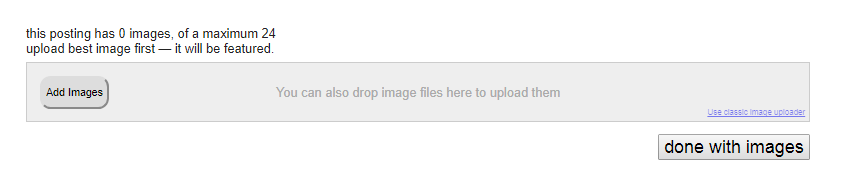
Paso 11: Agrega imágenes al texto de tu anuncio
Se te pedirá que agregues imágenes al texto del anuncio. Puedes añadir un máximo de 24 imágenes y la primera que añadas será la que aparezca en el anuncio. Cuando hayas terminado, haz clic en «listo con imágenes».
Paso 12: Obtenga una vista previa y publique su anuncio
Obtendrás una vista previa del aspecto del texto de tu anuncio. Si estás satisfecho con el texto, puedes publicarlo.
Nota: Cuando hagas clic en «publicar», recibirás un correo electrónico con un enlace que podrás usar para realizar cualquier cambio adicional en tu anuncio.




